Wenn Arbeitnehmer auch im Urlaub per WhatsApp oder E-Mail für Chef und Kollegen erreichbar sind, kann sich das negativ auf die Gesundheit auswirken. Gut, dass es den WhatsApp-Urlaubsmodus gibt.
Wie Sie den Urlaubsmodus bei WhatsApp aktivieren und so unerwünschte Nachrichten verhindern, erfahren Sie bei uns.
Unser Beitrag über den WhatsApp-Urlaubsmodus im Überblick:
WhatsApp-Urlaubsmodus
Wer kennt es nicht: Im Urlaub will man einfach nur abschalten und dem Alltag entkommen. Doch ständig ploppen Benachrichtigungen im Handy auf – abschalten sieht da anders aus. Dabei ist es gerade für Arbeitnehmer wichtig, dass der Urlaub wirklich eine Auszeit vom (Arbeits-)Alltag ist. Nur dann setzt die vollständige Erholung ein. Und dazu gehört auch, dass man weder per E-Mail, noch telefonisch, per WhatsApp oder anderer unternehmensinterner Kommunikationstools erreichbar ist.
Das Problem ist kein Neues: In einer Umfrage aus dem Jahr 2015 gaben knapp drei Viertel (72 Prozent) der Beschäftigten an, die sich im Sommerurlaub befanden, dass sie trotz Urlaub dienstliche Anrufe, E-Mails oder Kurznachrichten beantworten. Wer ein Diensthandy besitzt, auf dem WhatsApp Business installiert ist, dem fällt das Abschalten noch schwerer. Helfen soll der WhatsApp-Urlaubsmodus.

Statt verdienter Urlaubserholung Gespräche mit und Nachrichten von den Kollegen – der Urlaubsmodus kann davor schützen. Bild: Pexels/@shvetsa
Gibt es einen Urlaubsmodus bei WhatsApp?
Um die Antwort auf die Frage vorwegzunehmen: Nein, einen echten WhatsApp-Urlaubsmodus gibt es nicht. Dennoch können Sie mit einem kleinen Trick erreichen, dass Sie in Ihrem Urlaub nicht von unerwünschten WhatsApp-Nachrichten gestört werden.
Und dafür müssen Sie nicht Ihre WhatsApp-Gruppen und Kontakte löschen oder blockieren. Schließlich wollen Sie ja nur temporär nicht gestört werden. Möglich wäre:
- das Handy stumm zu schalten. Dafür bietet der Messenger-Dienst aber nur drei Optionen an: Acht Stunden, eine Woche oder dauerhaft. Problem ist, dass stumme Chats oftmals in Vergessenheit geraten, da sie nicht chronologisch einsortiert werden und somit immer weiter nach unten rücken. Zudem erhalten Sie Push-Nachrichten auf dem Sperrbildschirm, bekommen also immer noch mit, wenn Nachrichten eingehen.
- die Benachrichtigungen für WhatsApp in den Einstellungen komplett zu deaktivieren. Aber: Dann bekommen Sie überhaupt keine Benachrichtigungen mehr, auch nicht von Ihren engsten Kontakten. Dringende Nachrichten können so schnell übersehen werden.
Und auch die mobilen Endgeräte zu Hause zu lassen, ist keine gute Idee. Denn wer Social Media mit Inhalten füttern will oder wichtige Nachrichten innerhalb der Familie nicht verpassen möchte, wer Dokumente auf dem Smartphone gespeichert hat, Postkarten per App schreibt oder mit dem Handy bezahlt (Bsp. Google Pay oder Apple Pay), der kann auf das Smartphone nicht verzichten.
WhatsApp-Urlaubsmodus aktivieren
Damit Sie zumindest bei WhatsApp nicht erreichbar sind, können Sie aber den Urlaubsmodus aktivieren und so unerwünschte Nachrichten blockieren. Der Clou: Keine Nachricht, die Sie erhalten, geht verloren. Alle WhatsApp-Nachrichten, die Sie im Urlaubsmodus bekommen, gehen auf Ihrem Handy ein. Sie werden allerdings nicht als neue Nachricht angezeigt. Aber wie schaltet man bestimmte Kontakte oder Chats auf „Urlaub“?
Das Zauberwort, das umgangssprachlich auch WhatsApp-Urlaubsmodus genannt wird, heißt: Archiv. Offiziell heißt das Feature „Chats im Archiv lassen“. Wichtig: Sie können auch auf archivierte Chats reagieren, ohne dass der Chat in die normale Ansicht zurückspringt oder Sie über eingehende Nachrichten informiert werden.
Chats zu archivieren sind eine gute Idee, um den Urlaub ohne Störungen durch Nachrichten von Vorgesetzten, Kollegen oder anderen unerwünschten Personen zu genießen. Der sogenannte WhatsApp-Urlaubsmodus sorgt dafür, dass ein Hinweis zu den archivierten Chats inklusive deren Nachrichtenanzahl am Anfang der Chatliste steht. Vergessen Sie nach dem Urlaub nur nicht, die Archivierung wieder rückgängig zu machen.
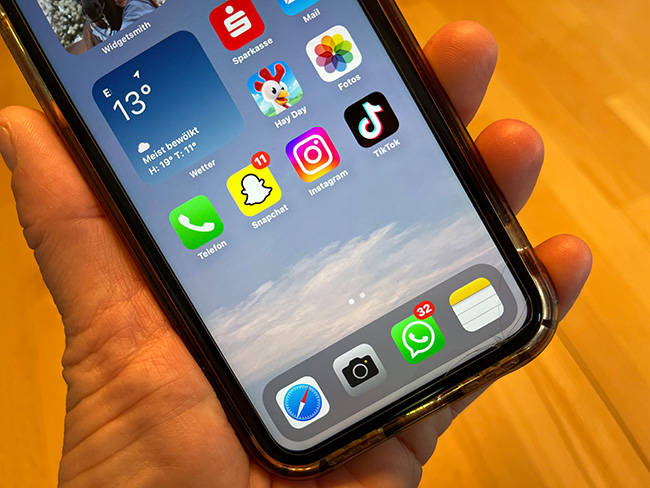
Der Urlaubsmodus verhindert, dass neue WhatsApp-Nachrichten angezeigt werden. Bild: ©PC-SPEZIALIST
WhatsApp-Chats archivieren. So geht’s!
Ob Android oder iOS, ob Privathandy oder dienstlich genutztes Firmengerät: Bei uns erfahren Sie, wie Sie Chats in WhatsApp archivieren und sicherstellen, dass archivierte Chats im Archiv bleiben und im Urlaub nicht mehr von unerwünschten Nachrichten genervt werden.
- Für iOS gehen Sie folgendermaßen vor:
- Öffnen Sie die WhatsApp-App und gehen Sie in die Chatübersicht.
- Tippen Sie oben links auf „Bearbeiten“ oben links und wählen Sie die Chats und Gruppen aus, die Sie archivieren möchten.
- Wählen Sie unten links die Funktion „Archivieren“ aus.
- Gehen Sie anschließend ins Archiv und tippen Sie oben auf „Bearbeiten“/„Archiveinstellungen bearbeiten“
- Aktivieren Sie die Funktion „Chats im Archiv lassen“.
- Für Android ist der Weg folgender:
- Öffnen Sie WhatsApp und gehen Sie in die Chatübersicht.
- Halten Sie den Finger auf einen oder mehrere Chats gedrückt, die Sie archivieren möchten.
- Tippen Sie auf das Archiv-Symbol (Box mit Pfeil nach unten) in der oberen Menüleiste.
- Gehen Sie ins Archiv und tippen Sie oben auf die drei Punkte/Archiveinstellungen.
- Aktivieren Sie die Funktion „Chats im Archiv lassen“.
Abgesehen davon, dass Sie mit diesem sogenannten WhatsApp-Urlaubsmodus keine störenden und vor allem unerwünschten Nachrichten mehr erhalten, bietet das Feature einen weiteren Vorteil: Um Ordnung in die Chatübersicht zu bekommen, müssen Sie keine Chats löschen, sondern können sie einfach ins Archiv verschieben.
_______________________________________________

Schreiben Sie einen Kommentar